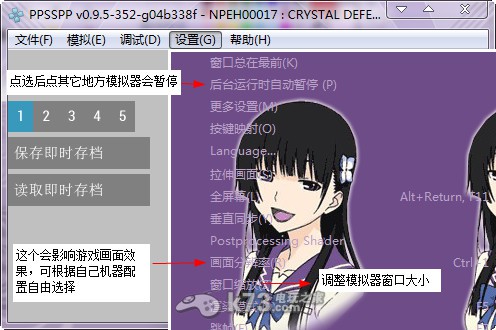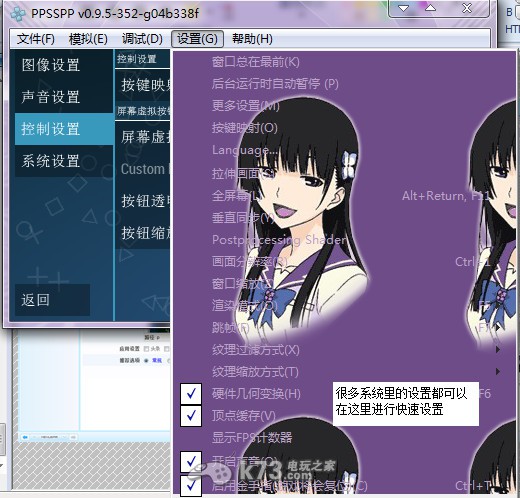ppsspp模拟器使用教程
2023-10-25 22:45:01作者:02502攻略网
spp模拟器已经更新到了0.9.5版本,模拟器的系统界面和操作等都与老版本存在一定的区别,可能一些接触ppsspp 0.9.5版本的玩家就不知道该怎么用了,在这里和大家一起来分解一下使用的方法吧。
第一步:下载游戏和安装模拟器必要软件
下面推荐一些比较好的下载的地方给大家,我平时就在这里下载的。
psp游戏下载:
psp推荐游戏下载:
ppsspp模拟器中文版下载:
ppsspp模拟器最新版下载:--
运行模拟器必要程序:ppsspp模拟器模拟器运行需要安装VC2010运行必须等程序,请注意安装相应文件。
1.将模拟器文件下载后解压可得到一个后缀的文件,这个是模拟器的执行文件,双击打开。
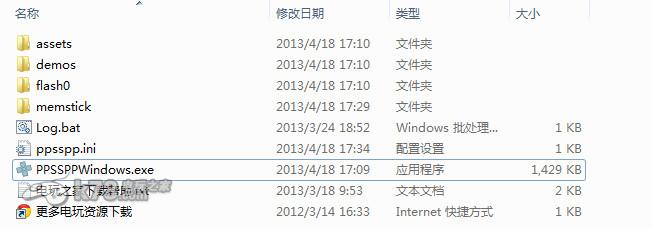
2.之后出现如下图所示的画面如果无反应,请参考教程上方的链接,安装相应的必要软件。
首先,如果你发现自己的模拟器不是中文语言,可以通过语音选项来进行设置成简体中文或繁体中文,这样方便我们进行设置。
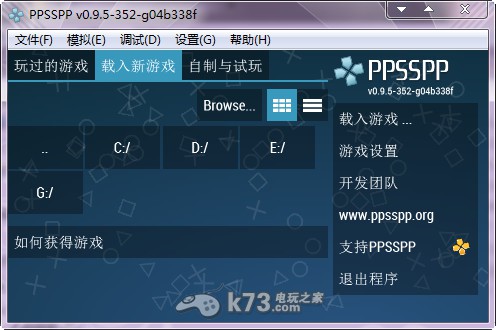
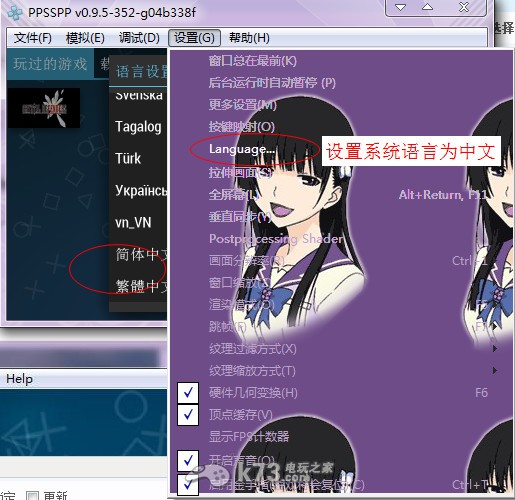
第二步:图像设置:
1.点击游戏设置,然后我们可以看到许多不同的选项,我们先来对图像进行设置。
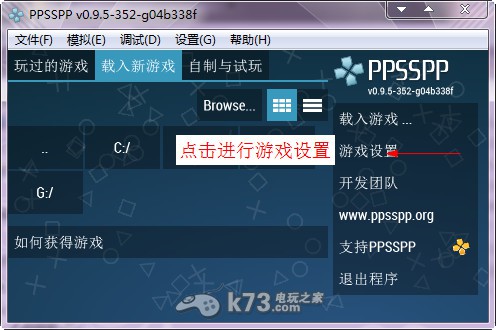
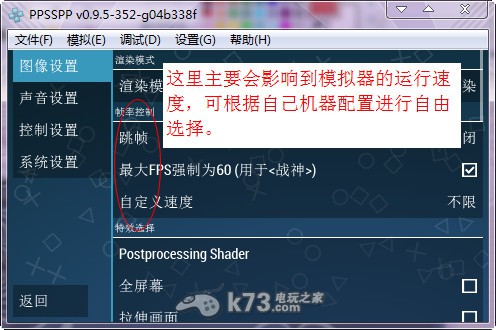
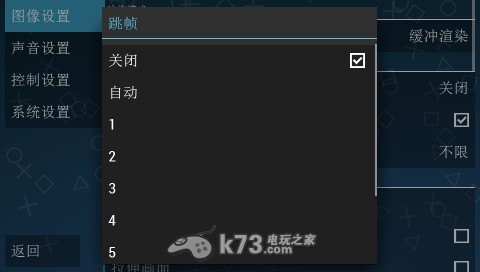
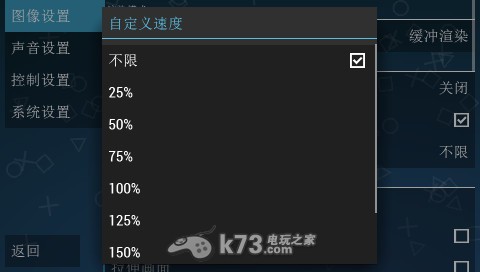
模拟器优化非常好,大家可以根据自己的机器配置进行自由配置,即便很烂的配置也能基本流畅游玩。
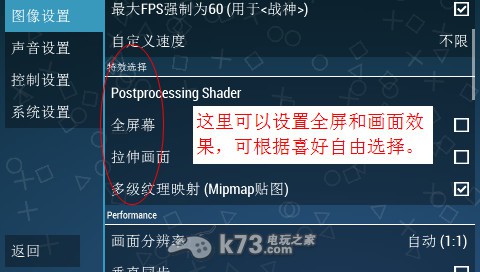
这里可以进行屏幕的设置,有些喜欢全屏游玩的玩家可以自己改下。
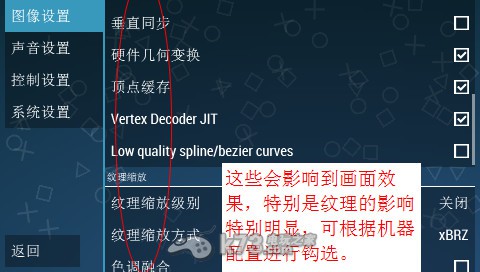
这里会直接影响到模拟器的速度,如果你机器配置够好,可以开高效,这样画面就会非常棒了。
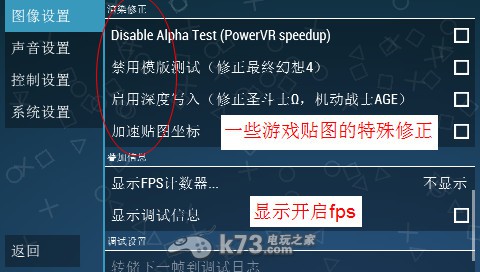
有些游戏会出现运行贴图等bug,勾选这些可以修正这些问题,但是平时一般游戏建议不要勾选。
第三步:声音设置
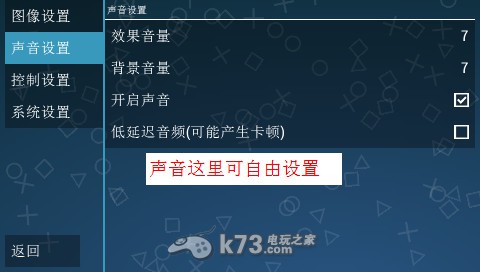
声音的话没有什么要设置的,打开声音就好了,默认是打开的。
第四步:控制设置
这里的按键设置可以分为两种,一种是针对实体按键的,一种是针对使用屏幕按键的我想用电脑玩的会选择实体按键的吧!。选择按键映射,这里可以进行手柄和键盘设置。
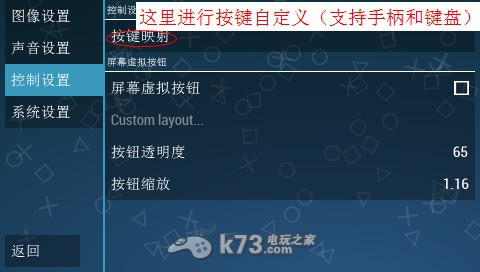
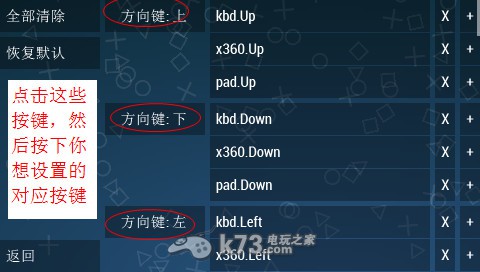
这里是进行虚拟模拟器屏幕按键,勾选后会在屏幕上看到按键使用手机玩的玩家推荐勾选。
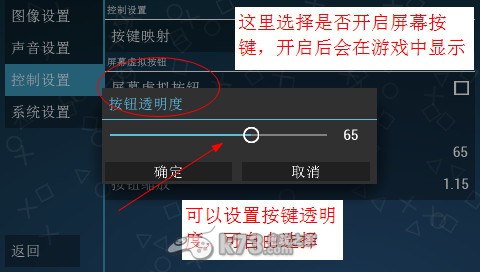

第五步:系统设置
系统设置里并没有太多需要讲的,不过需要特别注意的是,游戏中使用金手指需要在这里勾选开启金手指,不然是无法正常使用金手指的。具体怎么使用金手指,请看这里:k73传送门
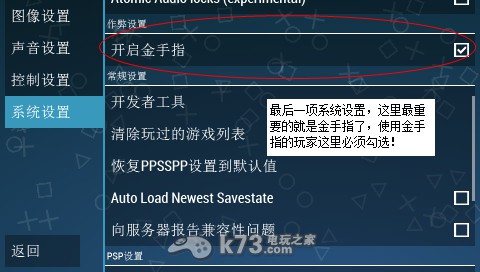
下面这些可以设置你的昵称、截图格式等一些小设置,可设置可不设置,不影响游戏。
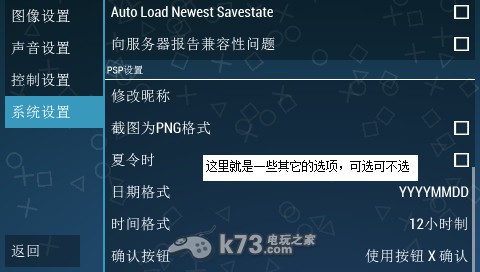
第六步:其它设置
进入游戏后按下ESC键可以游戏的即时存档游戏内存档也是可以的和即时读档,有五个位置选择。
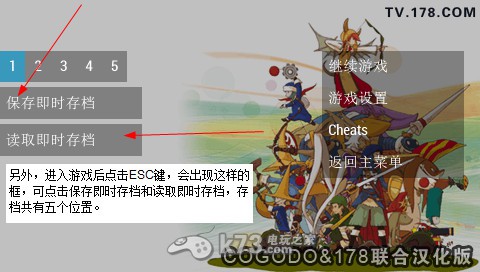
另外,在设置里可以看到许多不同的选项,你可以根据自己的喜好进行设置。